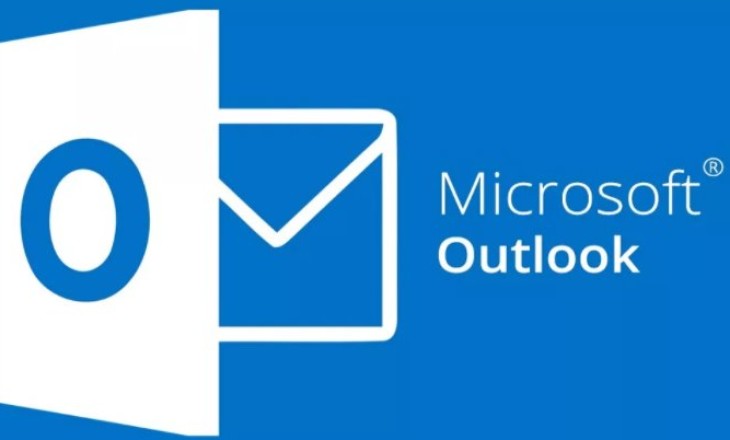Как добавить почту в Outlook, чтобы собрать все нужные учетные записи в одном месте? Одна из самых востребованных функций клиента – это возможность подключить сразу множество электронных ящиков, чтобы держать под рукой все важные письма! Давайте же внесем ваши личные и рабочие адреса.
Приложение для Windows
Совершенно точно уверены, что у вас не возникнет трудностей с тем, как в Аутлук добавить адреса почты! Процесс настолько легкий и интуитивно понятный – разберется даже новичок.
Помните: главное заранее вспомнить пароли от всех подключаемых электронных ящиков. Это главное условие, без которого нельзя обойтись.
Давайте попробуем разобраться, как добавить почту в Аутлук? Алгоритм не меняется, подключаете ли вы первую почту или хотите внести уже десятый электронный адрес.
- Откройте программу и нажмите на кнопку «Файл» наверху справа;
- В открывшейся вкладке «Сведения» находим иконку «Добавление учетной записи», нажимаем на нее.
Дальнейшие шаги отличаются – ответ на вопрос, как в Аутлуке добавить почтовый ящик, зависит от используемой версии программы.
Не знаете, как настроить переадресацию в Outlook? Ответ по ссылке.
Если у вас более старая версия приложения (2010-2013), пойдем таким путем:
- В окне добавления профиля отмечаем опцию «Учетная запись электронной почты»;
- Вводим в поле ниже адрес, который хотим подключить;
- Указываем ваше имя в соответствующей строке;
- Дважды вписываем пароль от почтового ящика и жмем на кнопку «Далее».
Начнется процесс автоматической настройки системы – вам надо немного подождать. Если все прошло успешно, снова появится окно для ввода пароля, опять вписываем комбинацию. Через пару секунд процесс завершится – поздравляем, вам удалость добавить в Outlook почту Yandex (или любую другую)!
Помните, что ограничений практически нет – вы можете подключать ящики Yahoo, Gmail, Mail и другие.
Теперь алгоритм для тех, кто пользуется более новыми версиями, с 2016 по 2021!
- Появится небольшое окно, куда нужно вписать адрес почтового ящика, далее жмем «Подключить»;
- В открывшемся окне находим вкладку с паролем, вписываем данные и снова жмем на иконку подключения.
Ждем несколько секунд – и вот оно, разобрались, как добавить почту Mail в Outlook! Кликайте «Готово», если на этом хотите закончить. Или нажимайте на кнопку «Добавить другую учетную запись», если хотите продолжить.
Как правило, никаких трудностей в процессе не возникает – главное, не забывать пароль и строго следовать инструкциям. Менять параметры подключения самостоятельно не стоит, если вы не разбираетесь в подобных тонкостях настройки.
Также будет полезно прочитать: как посмотреть первое сообщение в ВК.
Приложение для macOS
Отдельно поговорим о том, как добавить дополнительный почтовый ящик в Outlook на macOS – операционная система имеет свои особенности, инструкции для Windows здесь не подходят.
- Открываем клиент и находим наверху вкладку с названием программы;
- Нажимаем и переходим к параметрам через открывшееся меню;
- Находим в открывшемся меню иконку «Учетные записи», нажимаем;
- Появится список подключенных учеток – внизу слева ищем значок «+»;
- Выбираем из открывающегося меню пункт «Создать учетную запись».
Вот теперь вы без проблем можете добавить вторую почту в Outlook!
- В открывшееся окно вводим адрес электронной почты;
- Загрузится окно настройки – ничего не меняем в выставленных автоматически параметрах, просто вводим пароль в соответствующее поле;
- Жмем на кнопку «Добавить учетную запись»!
Если ваша цель – разобраться, как добавить почту Gmail в Outlook, скажем еще несколько слов. Если вы пользуетесь сборкой 16.15.18070902 (и новее), в процессе настройки будете перенаправлены на новую страницу, где необходимо будет подтвердить данные своей учетной записи Гугл. Это нормально, просто переходите по ссылке и авторизуйтесь!
Чтобы добавить в Outlook почтовый ящик IMAP или POP, может потребоваться дополнительное подтверждение доступа. Просто дайте системе нужные разрешения, переживать здесь не о чем. Запрос на подтверждение появляется не всегда, только в некоторых случаях.
Остались вопросы о том, как добавить почтовый ящик в Outlook? Процесс очень простой, настройка доступна каждому пользователю – стоит подключить лишь одну новую учетку, и вы запомните, что нужно делать!